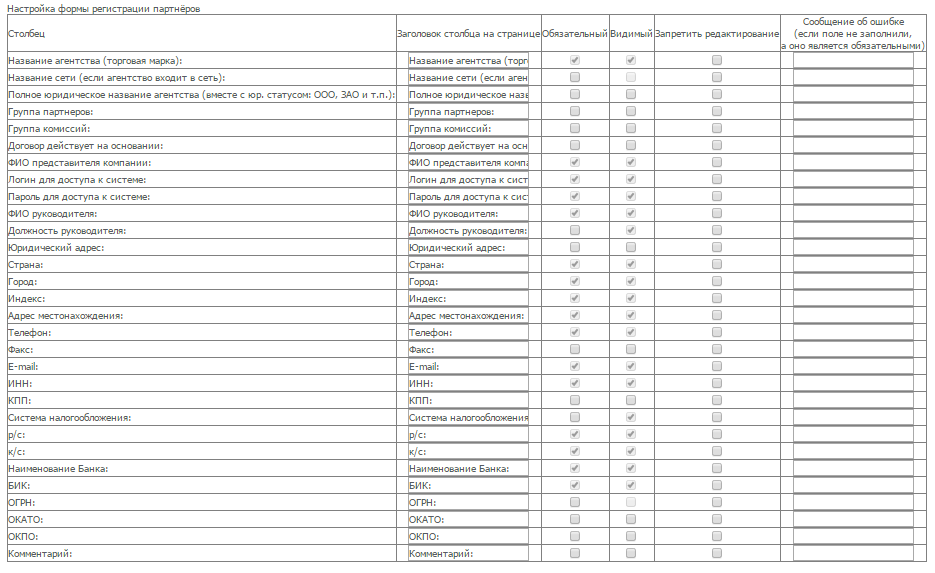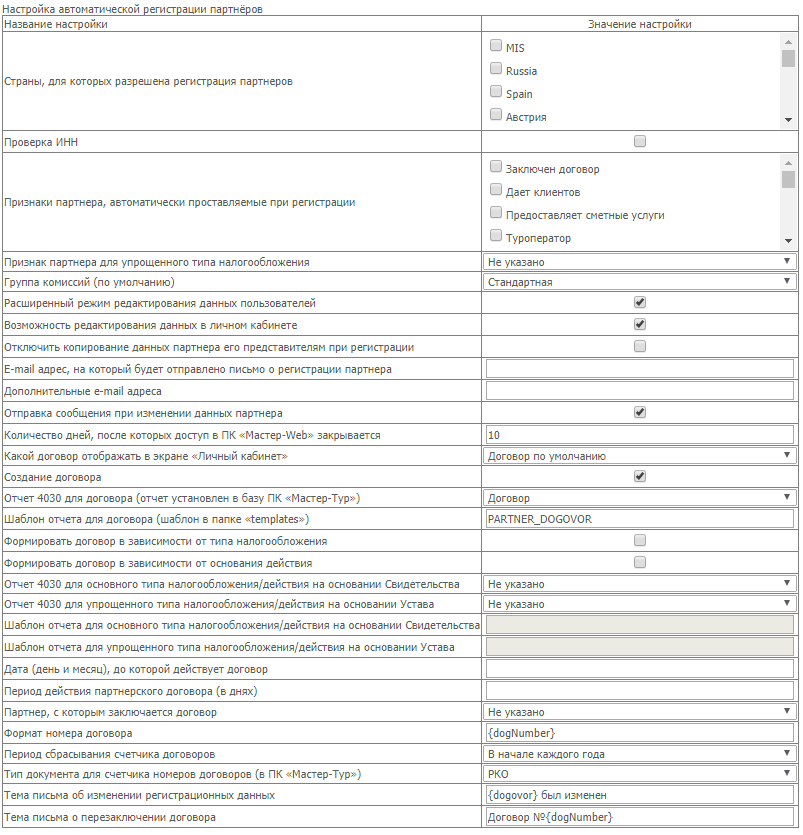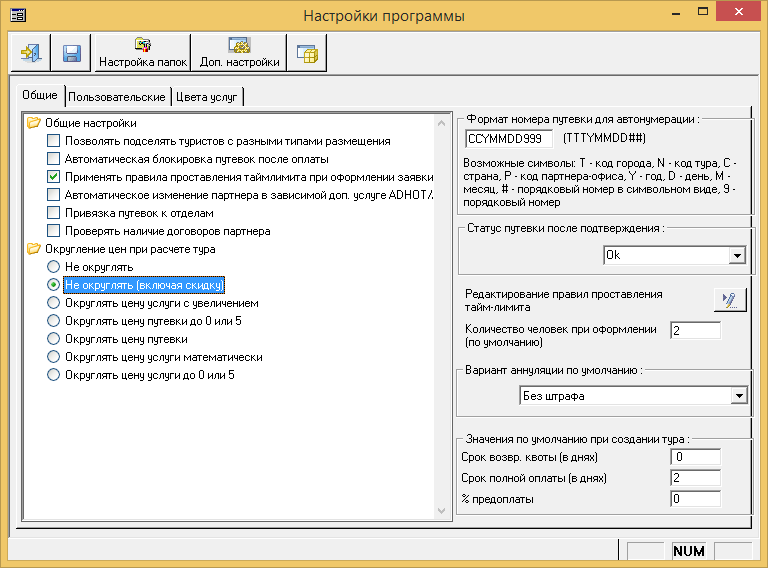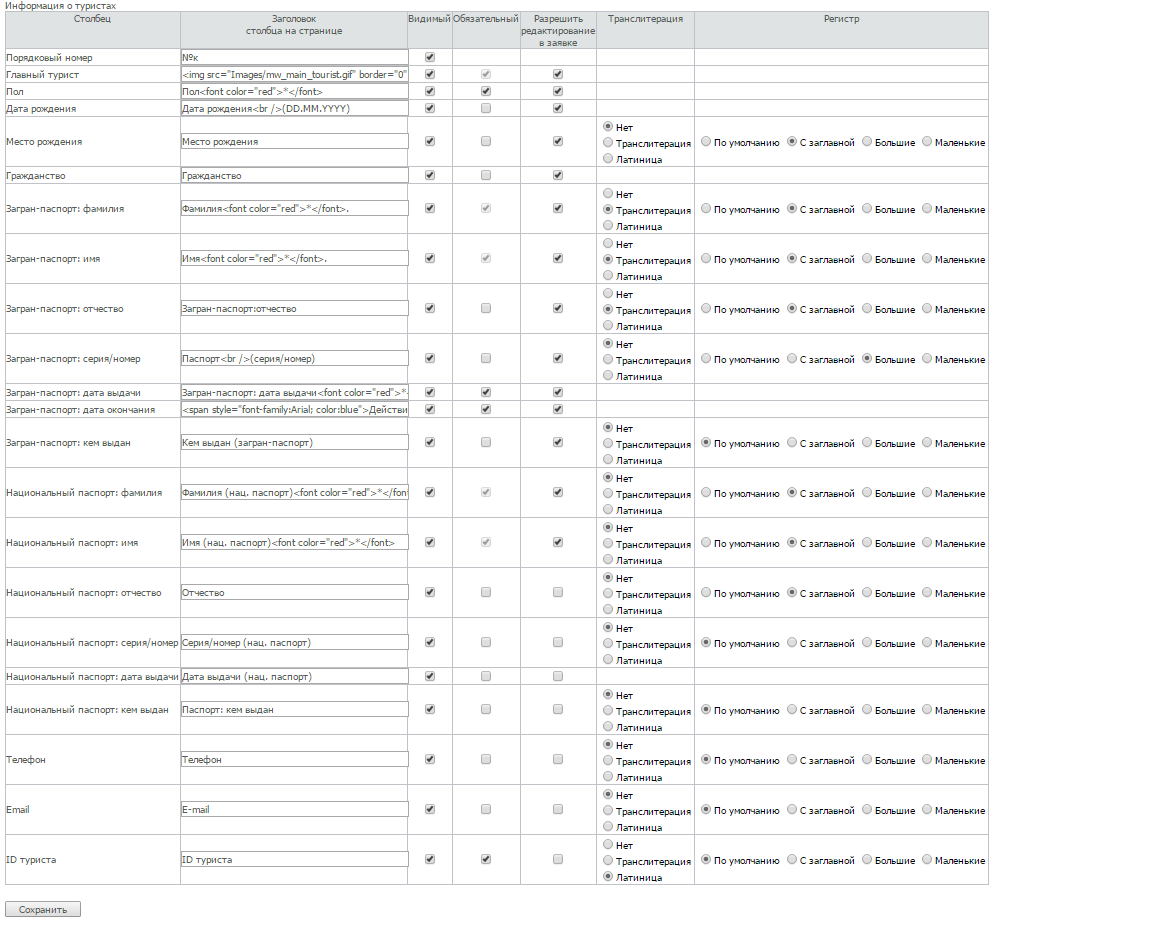Мастер-Тур(15):Настройки системы
Статья находится на стадии разработки.
Версия статьи от 9-09-2016.
|
Поддерживаемые версии ПК «Мастер-Тур»: |
Содержание
Введение
Настройки для регистрации партнеров осуществляется в экране "Master-Web.Система Администрирования. Настройки системы" ПК "Мастер-Web".
Настройка формы регистрации партнеров
Настройка формы регистрации партнеров осуществляется непосредственно в таблице Настройка формы регистрации партнеров.
Данные настройки определяют какие данные о партнере должны заполняться при регистрации. Здесь же можно изменить названия регистрационных полей, а также добавить информационное сообщение пользователю, которое будет выдаваться в случае, когда обязательное поле не было заполнено:
- в колонке "Столбец" перечислены названия полей;
- в колонке "Заголовок столбца на странице" - как будет отображаться название поля на странице
http://ip-адрес сервера/MasterWeb/PartnerRegistration.aspx; - в колонке "Обязательный" можно отметить поля, которые будут обязательными для заполнения. По умолчанию обязательные следующие поля:
- Название агентства (торговая марка);
- Группа партнеров;
- ФИО представителя компании;
- Логин для доступа к системе;
- Пароль для доступа к системе;
- ФИО руководителя;
- Страна;
- Город;
- Индекс;
- Адрес местонахождения;
- Телефон;
- e-mail;
- ИНН;
- Р/с;
- К/с;
- Наименование банка;
- БИК
- в колонке "Видимый" отмечены те поля, которые будут отображаться на странице
http://ip-адрес сервера/MasterWeb/PartnerRegistration.aspx; - в колонке "Сообщение об ошибке (если поле заполнили, а оно является обязательным)" - можно ввести текст сообщения, которое будет отображаться, если не заполнено обязательное поле.
Настройка модуля регистрации партнеров
В таблице "Настройки модуля регистрации партнеров" содержатся следующие настройки:
- Автоматическая регистрация партнера;
- Страны, для которых разрешена регистрация партнеров - здесь можно указать конкретные страны и регистрация будет возможна только для этих стран;
- Проверка ИНН - при установке этого признака будет осуществляться проверка ИНН по количеству введенных цифр;
- Признаки партнера, автоматически проставляемые при регистрации
- Признак партнера для упрощенного типа налогообложения
- Группа комиссий (по умолчанию)
- Расширенный режим редактирования данных пользователей
- Возможность редактирования данных в личном кабинете
- Отключить копирование данных партнера его представителям при регистрации
- E-mail адрес, на который будет отправлено письмо о регистрации партнера
- Дополнительные e-mail адреса
- Отправка сообщения при изменении данных партнера
- Количество дней, после которых доступ в ПК «Мастер-Web» закрывается
- Какой договор отображать в экране «Личный кабинет»
- Создание договора
- Отчет 4030 для договора (отчет установлен в базу ПК «Мастер-Тур»)
- Шаблон отчета для договора (шаблон в папке «templates»)
- Формировать договор в зависимости от типа налогообложения
- Формировать договор в зависимости от основания действия
- Отчет 4030 для основного типа налогообложения/действия на основании Свидетельства
- Отчет 4030 для упрощенного типа налогообложения/действия на основании Устава
- Шаблон отчета для основного типа налогообложения/действия на основании Свидетельства
- Шаблон отчета для упрощенного типа налогообложения/действия на основании Устава
- Дата (день и месяц), до которой действует договор
- Период действия партнерского договора (в днях)
- Партнер, с которым заключается договор
- Формат номера договора
- Период сбрасывания счетчика договоров
- Тип документа для счетчика номеров договоров (в ПК «Мастер-Тур»)
Настройки округления
Округление цен при расчете тура
Настройки округления цен находятся в разделе главного меню Плагины → Настройки. В экране Настройки программы на вкладке Общие можно выбрать одну из настроек Округление цен при расчете тура.
После того, как настройка была изменена, она начнет применяться через 3 часа. Для того, чтобы настройка применилась быстрее, нужно перезагрузить службу TourSearchWebApi
Не округлять
Настройка, определяющая, что при расчете тура ни стоимость услуг, ни стоимость путевки не округляются. По умолчанию стоимость услуг и путевки ограничены двумя знаками после запятой. Округлению подлежит только скидка (либо за человека, либо общая). Скидка округляется до целого числа математически по следующему правилу: если первая из отбрасываемых цифр больше или равняется 5, то последняя из сохраняемых цифр увеличивается на единицу. Если первая из отбрасываемых цифр меньше, чем 5, то увеличение не делается. Стоимость путевки рассчитывается как сумма брутто-стоимостей всех услуг.
Примеры (не округляются ни стоимость услуг, ни стоимость путевки):
Стоимость услуг: 112,12 -> 112,12; 335,95 -> 335,95
Стоимость путевки: 112,12 + 335,95 = 448,07 -> 448,07
Стоимость услуг: 112,12 -> 112,12; 335,95 -> 335,95
Стоимость скидки: 10% (на человека)
Стоимость путевки: 448,07 – 45 (10% от 448,07 = 44,807; округляем математически = 45) = 403,07
Не округлять (включая скидку)
Настройка, определяющая, что при расчете тура ни стоимость услуг, ни стоимость путевки не округляются. По умолчанию стоимость услуг и путевки ограничены двумя знаками после запятой. Также не округляются и скидки (либо за человека, либо общая). Стоимость путевки рассчитывается как сумма брутто-стоимостей всех услуг.
Примеры (не округляются ни стоимость услуг, ни стоимость путевки, ни скидка):
Стоимость услуг: 112,12 -> 112,12; 335,95 -> 335,95
Стоимость путевки: 448,07 -> 448,07
Стоимость услуг: 112,12 -> 112,12; 335,95 -> 335,95
Стоимость скидки: 10% (на человека)
Стоимость путевки: 448,07 – 44,8 (10% от 448,07 без округления) = 403,27
Округлять цену услуги с увеличением
Настройка, определяющая, что цена услуги округляется до целого числа следующим образом: если обнуляемые знаки не равны нулю, предшествующий знак увеличивается на единицу. Далее стоимость путевки рассчитывается как сумма брутто-стоимостей всех услуг. На округление скидки эта настройка не влияет. Скидка по умолчанию округляется математически до целого числа и вычитается из стоимости путевки.
Примеры:
Стоимость услуг: 51,00 -> 51; 64,02 -> 65; 35,85 -> 36
Стоимость путевки: 152
Стоимость скидки: 10% (на человека)
Стоимость путевки: 152 - 15 (10% от стоимости путевки (от 150,87 - стоимость путевки без округления стоимости услуг), округленная математически) = 137
Округлять цену путевки до 0 или до 5
Когда выбрана эта настройка, то округление цены путевки происходит до целого числа следующим образом: стоимость путевки рассчитывается как сумма брутто-стоимостей всех услуг. Далее если две из отбрасываемых цифр больше или равняются 50, то последняя из сохраняемых цифр увеличивается до 0 или 5, в зависимости от того, какая цифра ближе в сторону увеличения. Если две из отбрасываемых цифр меньше, чем 50, и последняя из сохраняемых цифр равна 0 или 5, то в этом случае две последние цифры после запятой просто отбрасываются. В случае если последняя из сохраняемых цифр не равна 0 или 5, то вне зависимости от значением отбрасываемых цифр – последняя из сохраняемых цифр увеличивается до 0 или 5 соответственно. Далее разница стоимость путевки до округления и после округления пропорционально разносится между ценами всех услуг (колонка Брутто).
Примеры:
Стоимость услуг: 20,13; 35,62; 25,07
Стоимость путевки: 80,82 -> 85
Стоимость услуг (после расчета путевки): 20,13 -> 21,17; 35,62 -> 37,46; 25,07 -> 26,37
Стоимость услуг: 20,13; 32,67; 22,47
Стоимость путевки: 75,27 -> 75
Стоимость услуг (после расчета путевки): 20,13 -> 20,06; 32,67 -> 32,55; 22,47 -> 22,39
Округлять цену путевки
Когда выбрана эта настройка, то цена путевки округляется до целого числа следующим образом: сначала происходит расчет суммы брутто-стоимостей всех услуг, далее если обнуляемые знаки сформированной стоимости путевки не равны нулю, то предшествующий знак увеличивается на единицу. Далее разница в стоимости путевки до округления и после округления пропорционально разносится между стоимостями всех услуг (колонка Брутто). Расчет стоимости путевки аналогичен расчету стоимостей услуг описанной выше настройки Округление цен при расчете тура: округлять цену услуги с увеличением.
Примеры:
Стоимость услуг: 20,13; 35,62; 25,07
Стоимость путевки: 80,82 -> 81
Стоимость услуг (после расчета путевки): 20,13 -> 20,17; 35,62 -> 35,70; 25,07 -> 25,13
Стоимость услуг: 20,13; 35,62; 20,25
Стоимость путевки: 76,00 -> 76
Стоимость услуг (после расчета путевки): 20,13 -> 20,13; 35,62 -> 35,62; 20,25 -> 20,25
Округлять цену услуги математически
Настройка, определяющая, что стоимость услуги округляется до целого числа следующим образом: если первая из отбрасываемых цифр больше или равняется 5, то последняя из сохраняемых цифр увеличивается на единицу. Если первая из отбрасываемых цифр меньше, чем 5, то увеличение не делается. Скидки также округляется математически и вычитается из стоимости путевки. Цена путевки рассчитывается как сумма округленных цен всех услуг колонки Брутто.
Примеры:
Стоимость услуг: 20,13 -> 20; 35,50 -> 36; 20,49 -> 20
Стоимость путевки: 76
Округлять цену услуги до 0 или 5
Когда выбрана эта настройка, то стоимость услуги округляется до целого числа следующим образом: если две из отбрасываемых цифр больше или равняются 50, то последняя из сохраняемых цифр увеличивается до 0 или 5, в зависимости от того, какая цифра ближе в сторону увеличения. Если две из отбрасываемых цифр меньше, чем 50, и последняя из сохраняемых цифр равна 0 или 5, то в этом случае две последние цифры после запятой просто отбрасываются. В случае если последняя из сохраняемых цифр не равна 0 или 5, то вне зависимости от значения отбрасываемых цифр – последняя из сохраняемых цифр увеличивается до 0 или 5 соответственно. Далее стоимость путевки рассчитывается как сумма округленных брутто-стоимостей всех услуг.
Примеры:
Стоимость услуг: 20,13 -> 20; 35,62 -> 40; 21,25 -> 25
Стоимость путевки: 85
Введение
В корзине, в блоке Ввести данные туристов можно регулировать отображение полей ввода данных о туристах и их заголовков.
Настройки отображения полей ввода
Настройки отображения полей ввода можно задать:
- общие для всех стран -
http://ip-адрес сервера/MasterWeb/Admin/Settings.aspx;
в таблице Информация о туристах; - для отдельной страны -
http://ip-адрес сервера/MasterWeb/Admin/Country.aspx
→ Страны → выбираем нужную страну → Изменить. Задаем настройки в таблице Информация о туристах.
Настройки, указанные для отдельной страны, приоритетнее общих.
Таблица Информация о туристах состоит из следующих полей:
- Столбец - здесь указаны значения полей
- Порядковый номер;
- Главный турист;
- Пол;
- Дата рождения;
- Место рождения;
- Гражданство;
- Загран-паспорт: фамилия;
- Загран-паспорт: имя;
- Загран-паспорт: отчество;
- Загран-паспорт: серия/номер;
- Загран-паспорт: дата выдачи;
- Загран-паспорт: дата окончания;
- Загран-паспорт: кем выдан;
- Национальный паспорт: фамилия;
- Национальный паспорт: имя;
- Национальный паспорт: отчество;
- Национальный паспорт: серия/номер;
- Национальный паспорт: дата выдачи;
- Национальный паспорт: кем выдан;
- Телефон;
- Email;
- Заголовок столбца на странице - в этой колонке вводится текст и оформление заголовка поля, который будет отображаться в корзине (например:
<font color="red">*</font>звездочка для обязательного поля;<span style="font-family:Arial; color:blue">Действителен до</span>- изменение шрифта и цвета заголовка); - Видимый - установка признака активности позволяет сделать поле видимым в корзине;
- Обязательный - установка признака активности делает поле обязательным. По умолчанию обязательными полями являются:
- Главный турист;
- Загран-паспорт: фамилия;
- Загран-паспорт: имя;
- Национальный паспорт: фамилия;
- Национальный паспорт: имя;
- Разрешить редактировать в заявке;
- Транслитерация - предусмотрены три варианта:
- Нет;
- Транслитерация;
- Латиница - возможен ввод только латинскими буквами;
- Регистр
- По умолчанию;
- С заглавной;
- Большие;
- Маленькие.
Изменения, внесенные в настройках таблицы Информация о туристах, отобразятся в корзине через 7 минут.